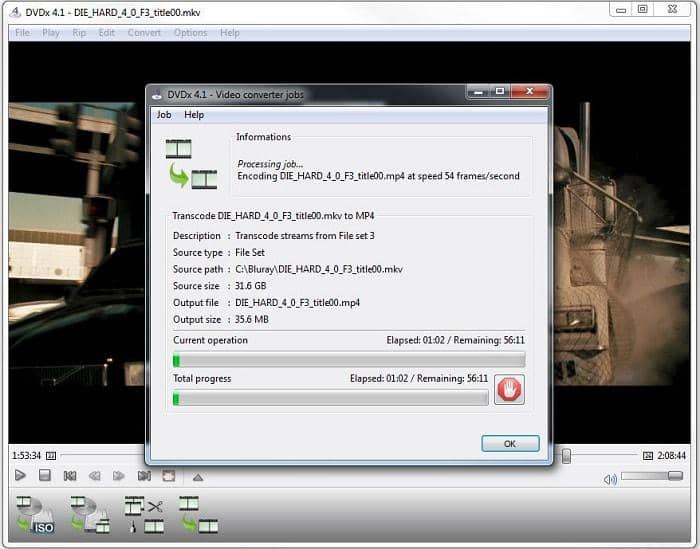如何在Windows和Mac上將DVD轉為Plex相容格式
摘要: 如果你正在尋找在Plex媒體伺服器上流式傳輸和播放DVD的最簡單、最快的方法,那麼你來對地方了。本文將介紹Plex的最佳格式以及如何將DVD轉檔為Plex支援的影片格式並保持最佳品質。
目錄
Plex是一款免費的媒體軟體,可以在各種設備上管理和展示你的電影、電視節目、音樂和圖片。儘管它功能強大,但對於DVD檔(如DVD、Video_ts資料夾和其他"光碟鏡像"格式)的相容性有限。
如果你希望通過Plex流式傳輸和播放這些檔,你需要將它們轉檔為與Plex相容的格式。它明確指出你需要首先將DVD轉為Plex支援的數字格式。要在其他設備上觀看你轉檔後的DVD電影,請在每個設備上安裝Plex。因此,如果你正在尋找在Plex媒體伺服器上流式傳輸和播放DVD的最簡單、最快的方法,那麼你來對地方了。
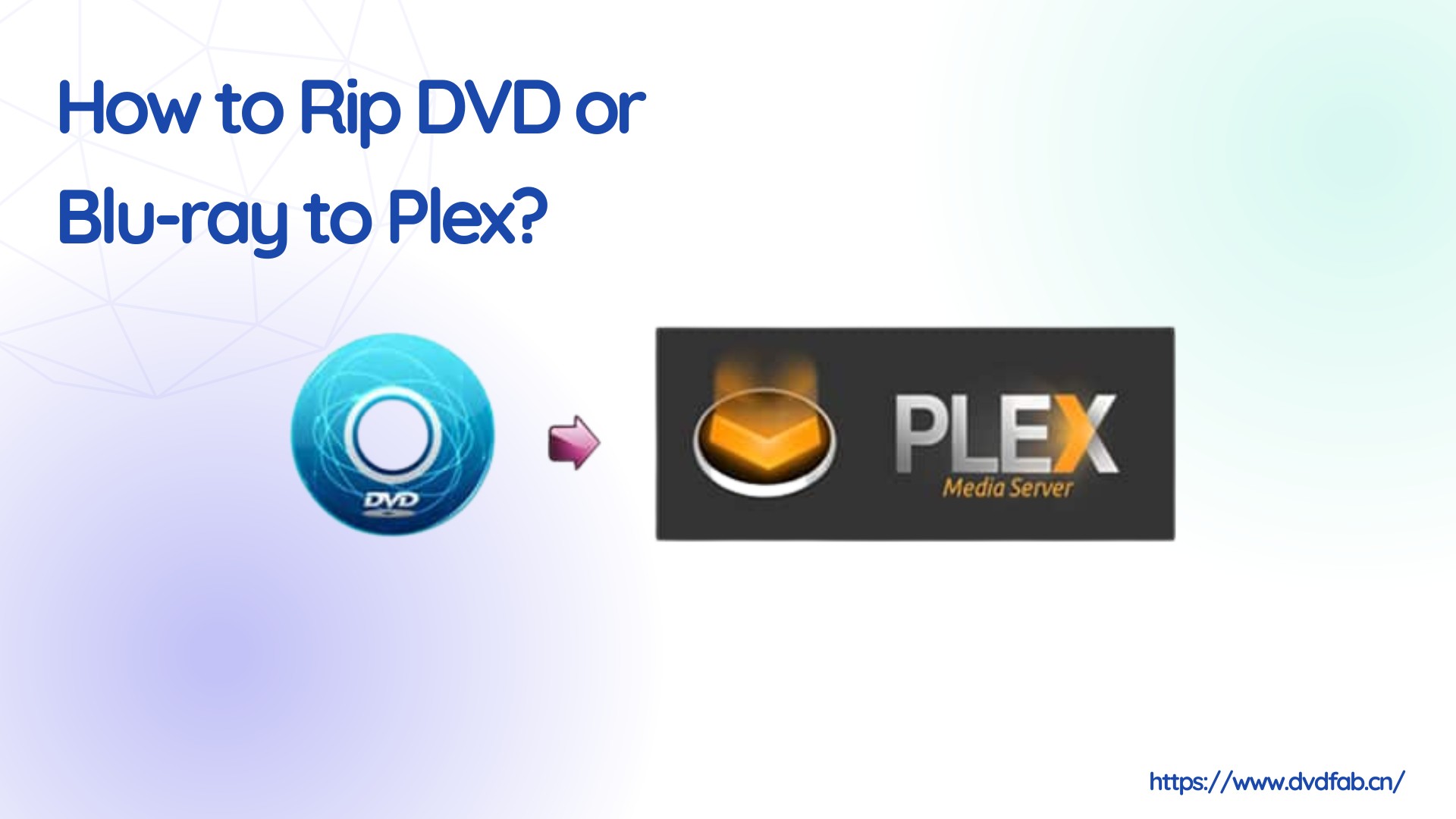
Plex媒體伺服器的最相容格式
在我們開始將DVD轉為Plex之前,瞭解Plex媒體伺服器支援的格式是非常重要的。Plex的媒體相容性和影片品質限制因設備而異。通常,Plex支援MP4(H.264+AAC)作為其原生格式。
Plex通常可以直接播放符合以下標準的影片:
- MP4作為容器
- H.264影片編碼(級別4.0或更低)
- AAC(高級音頻編碼)
- 解析度:1920x1080像素或更低
- 影片幀率:每秒30幀
- 影片的位深度為8
這種組合應該在保持與支援Plex的各種平臺和設備的廣泛相容性的同時提供良好的品質。請記住,如果你的媒體不符合此格式,Plex仍可以通過即時轉碼為客戶端設備支援的格式來播放它;但這個過程可能會消耗大量資源,尤其是高解析度檔或同時進行多個流式傳輸的情況。
在下一部分,讓我們學習如何以最佳品質將DVD轉檔為Plex支援的影片格式。
在Windows和Mac上將DVD轉為Plex的三個最佳工具
DVDFab DVD Ripper
DVDFab DVD Ripper是其中一款功能強大的DVD轉檔軟體,售價便宜。使用這個軟體,輕鬆完成DVD轉檔。此外,它具備許多令人驚嘆的功能。該軟體支援多種先進的GPU加速技術,如CUDA等。只需不到5分鐘,您即可將一部常規DVD電影轉檔完成。
主要功能:
- 持續更新以支援所有加密的DVD光碟,包括最新的光碟。
- 將DVD轉檔為Plex支援的格式,如帶有H264和AAC編碼的MP4,以及其他1000多種影片和音頻格式,不損失任何質量。
- 將DVD轉檔為無損MKV格式,保留原始影片和5.1聲道AC3音頻。
- 內置的影片編輯器幫助您製作專業且個性化的影片。
- GPU硬體加速技術確保您的轉檔速度高達50倍。
優點:
- 轉檔後的影片可在任何Plex支援的設備上播放。
- 通過AI放大功能,將影片質量從480p提升至1080p。
- 多任務模式,一次只需一個命令即可轉檔多個DVD。
- 生成元數據並顯示在Plex媒體服務器上。
- 同時可作為Plex的藍光轉檔器使用。
缺點:
- DVDFab DVD Ripper提供30天免費試用。但它也提供一個終身免費但簡化版本——DVDFab HD Decrypter,只能將大多數加密的DVD或藍光轉檔為MP4和MKV格式。這個免費軟體的功能足夠滿足您對轉檔DVD至Plex的基本需求。
如何使用DVDFab DVD Ripper將DVD轉檔為Plex?
下載和安裝DVDFab DVD Ripper,選擇"轉檔"選項
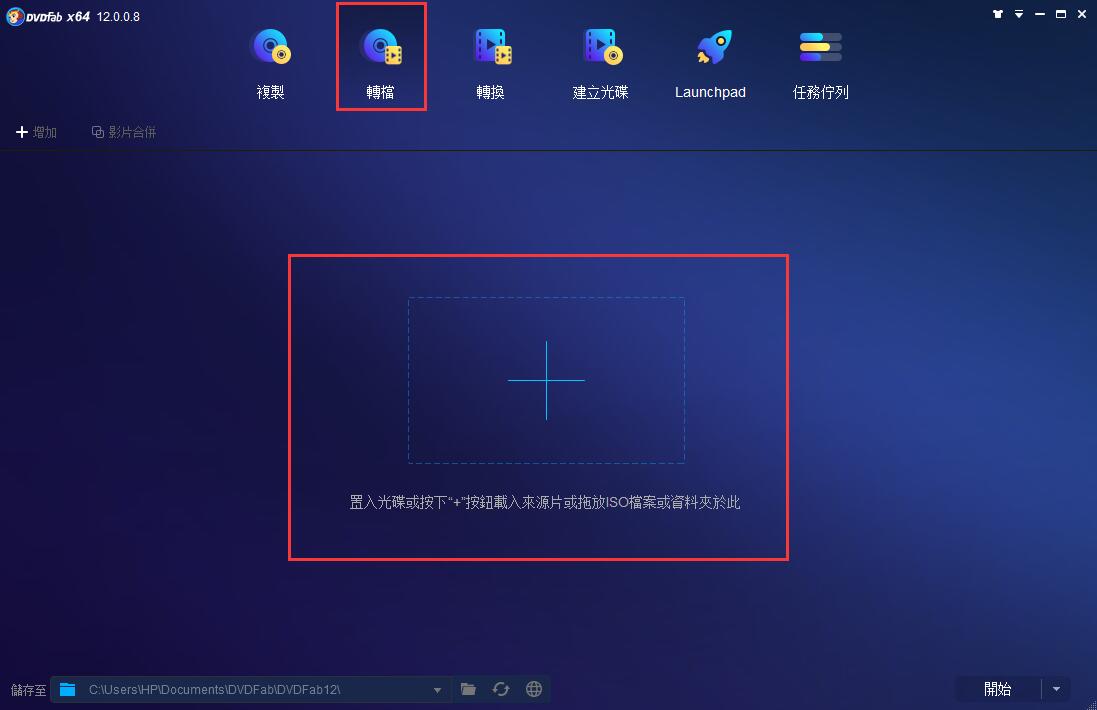
載入源DVD,選擇一個Plex支援的格式。
將您要轉檔給DVDFab的DVD光碟、ISO檔或資料夾載入。然後點擊"選擇其他配置"。從這裡選擇"格式"和"影片",將DVD轉檔為MP4格式,這是最相容Plex的格式。您也可以自由選擇其他影片和音頻格式。
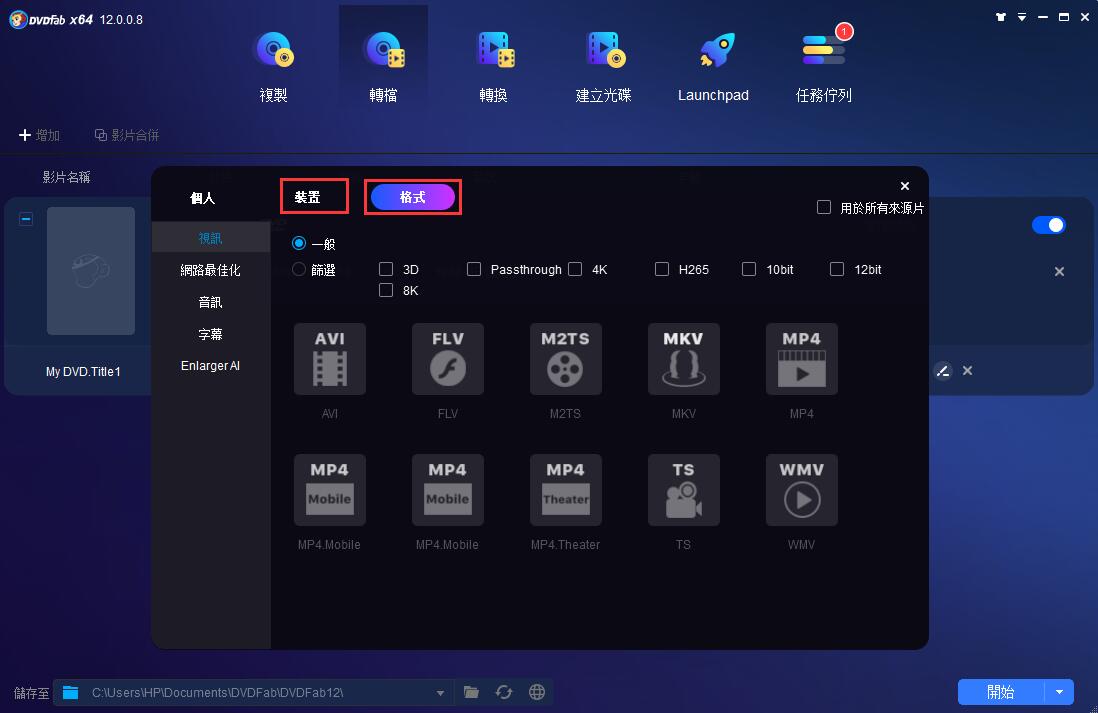
自定義輸出影片。
點擊「高級設置」,在這裡您可以將影片編解碼器設置為H264,將音頻編解碼器設置為AAC,以及其他參數。
然後返回主介面。在這裡,您可以選擇要轉檔的影片,選擇章節、音軌和字幕。如果您還想編輯影片,例如裁剪、裁剪、合併影片,添加浮水印和字幕,甚至調整影片顏色,只需點擊「影片編輯」。
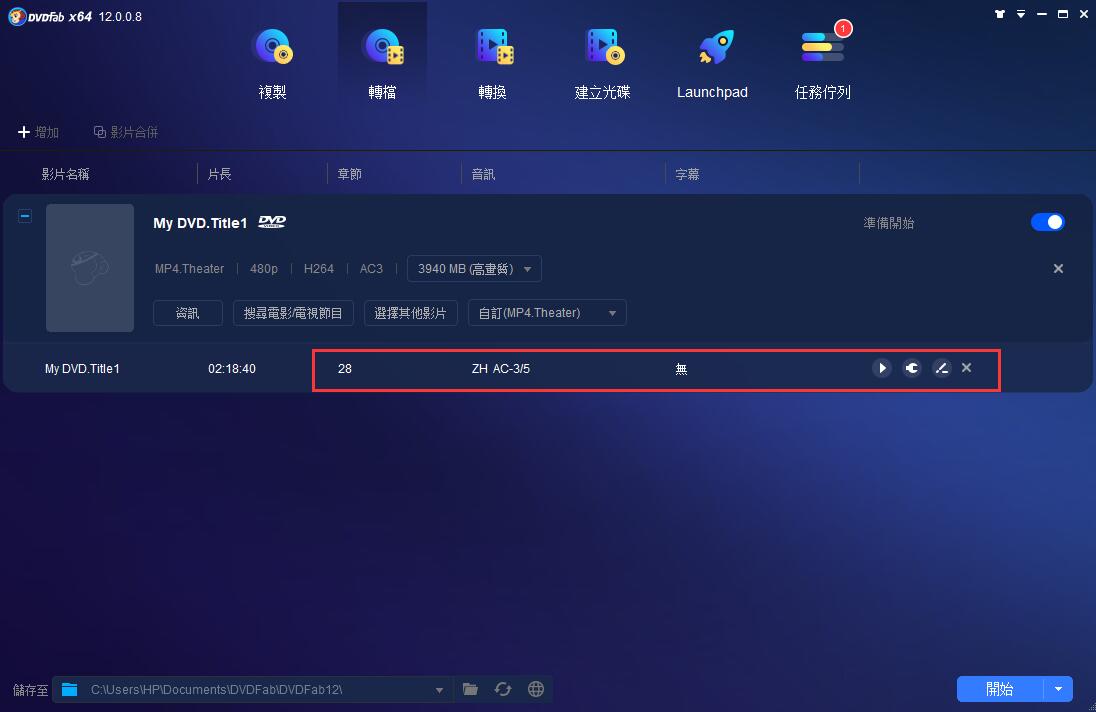
開始將 DVD 轉檔為 Plex。
在自定義後,選擇一個輸出目錄用於輸出影片。最後,點擊「開始」按鈕,DVDFab 將以極快的速度完成任務。
MakeMKV
MakeMKV 是 Mac 和 Windows 上最好的用於 Plex 的 DVD 轉檔軟體之一。它從 DVD 中提取影片流並將其保存為 MKV 檔,而不是壓縮影片流。這就是為什麼 MakeMKV 轉檔速度如此快的原因。然而,這導致生成的影片檔相對較大。如果您的電影 DVD 大小為 4 GB,轉檔後的版本也將是 4 GB。
關鍵特點:
- 它可以讀取最新版本的 AACS 和 BD+ 加密的 DVD 和藍光光盤。
- 該軟體保留所有影片和音頻軌道,包括高清音頻。
- 它完整保留章節和元資訊,包括軌道語言、音頻類型等。
優點:
- 該軟體跨平臺相容:Linux、Mac 和 Windows。
- 它可以轉檔某些加密的 DVD。
- 由於不需要重新編碼,轉檔速度快。
- 此外,它還具有藍光光盤轉檔功能。
- 一般來說,它保持了良好的品質水準。
缺點:
- MKV 是唯一的輸出格式。
- 轉檔後的影片檔大小較大。
- 不能更改影片和音頻編解碼器。
- 沒有預設轉檔配置檔。
如何使用 MakeMKV 將 DVD 轉檔為 Plex?
MakeMKV 是一種在您的計算機上安裝和使用的最佳方法之一,用於將 DVD 轉檔為 Plex。以下是操作步驟:
- 將 DVD 放入光碟機,軟體將自動載入。
- 點擊「打開 DVD 光碟」按鈕以閱讀光碟。
- 挑選一部電影進行提取。儘管 MakeMKV 可以辨識影片,但並不總是準確的。
- 選擇一個位置,然後點擊「生成 MKV」。
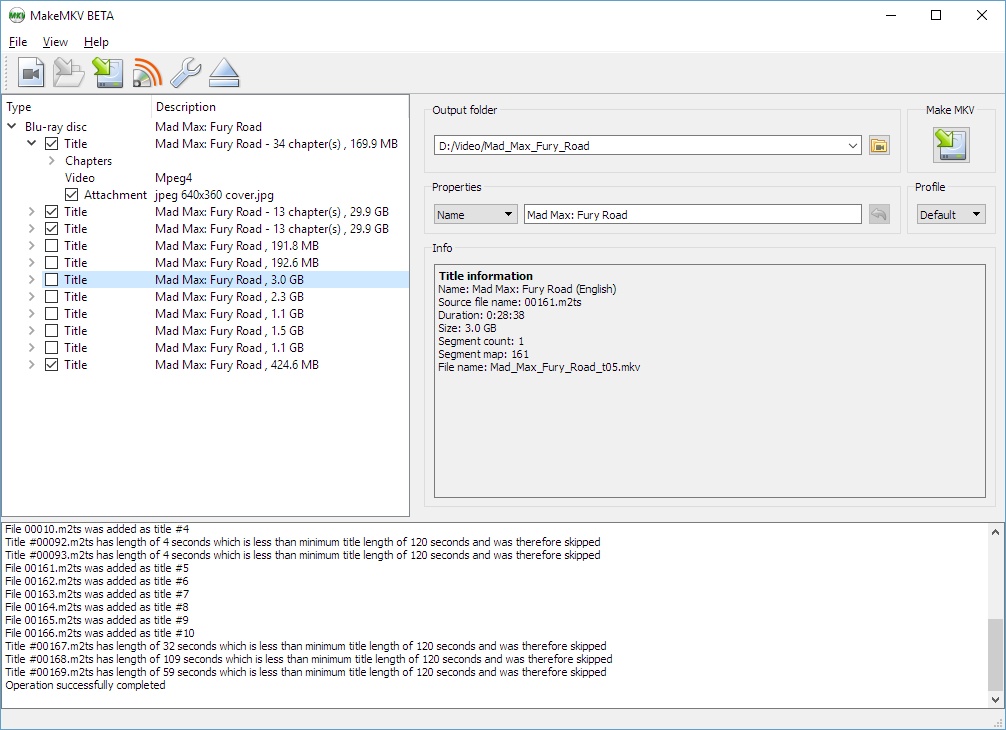
Handbrake
毫無疑問,Handbrake 是一個適用於 Plex 的出色開源 DVD 提取軟體。它可以將 DVD 和藍光光碟轉檔為預設的 iPhone、Android、iPad、iPod、Apple TV 和 Windows 8 格式。配備了豐富的自訂設定,您可以修改編解碼器、效果、章節標記、濾鏡、視訊尺寸等等。然而,如果未安裝 libdvdcss 庫,則無法提取受保護的內容。
主要特點:
- 該軟體可以快速將任何視訊格式轉檔為 MP4 或 MKV 格式。
- 您可以用它來裁剪和調整視訊大小。
- 它可以恢復舊有和低品質的視訊。
- 它可以幫助您消除交錯和電影化所產生的糾結效應。
- 用戶可以通過過濾特定的音頻類型來保持音頻的通過。
- 將離散的環繞聲混合為矩陣環繞或立體聲。
優點:
- 無威脅的軟體,並且免費使用。
- 支援跨多個平臺:Windows、Mac 和 Linux。
- 用戶可以輕鬆自定義視訊和音訊設定。
- 通常支援廣泛的輸入格式。
缺點:
- 只能將 DVD 提取為 MP4、MKV 或 WebM(輸出格式有限)。
- 無法將 DVD 視訊合併。
- 無法移除 DVD 的複製保護,您需要安裝額外的解碼器。
- 一次只能提取一個影片。
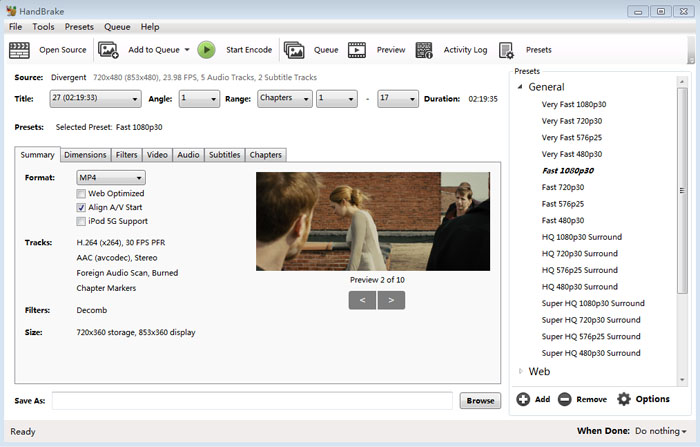
提取 DVD 以供 Plex 使用的步驟
您可以從 Handbrake 的官方網站免費下載和安裝該軟體。
- 將 DVD 放入電腦的 DVD 光碟機中。
- 啟動 Handbrake,程式將要求您選擇來源檔案。
- 在 Mac 上,選擇 DVD 光碟機 > VIDEO-TS 資料夾 >「打開」。在 Windows 上,選擇「資料夾(批次掃描) > VIDEO-TS 資料夾」。
- 從「影片」下拉選單中選擇要提取的 DVD 影片。
- 如果您想轉檔許多影片,您將不得不重複這個過程。
- 選擇MP4或MKV作為輸出格式。這兩者都適用於Plex檔。
- 為您的輸出影片命名並保存到資料夾中。
- 從下拉選單中選擇“開始”。
我如何在Plex上上傳轉檔的DVD呢?
在為Plex轉檔DVD後,您現在可以將數字檔添加到Plex媒體服務中。下麵是簡單的步驟:
- 在Plex上註冊一個Plex帳戶。
- 獲取並安裝Plex。
- 轉到Plex的主頁面。
- 點擊“Libraries”旁邊的“+”按鈕。
- 對於此庫,選擇一種材料類型、一個名稱和一種語言。
- 選擇“瀏覽媒體資料夾”並輸入內容的位置。
- 從下拉選單中選擇“Add Library”。
注意:您需要安裝兩個應用程式才能使用Plex來流式傳輸影片。一個是在您的電腦上運行並存儲媒體檔的伺服器應用程式。Plex媒體播放器應用程式是另一個選擇。

結語
您是否完全瞭解如何為Plex轉檔DVD的整個過程了呢?MakeMKV和Handbrake都是免費使用的。但是,它們僅支援有限數量的輸出格式。MakeMKV會生成大檔,而Handbrake會降低影片品質。大多數專業的程式,如DVDFab DVD轉檔軟體,在減小檔大小的同時保持原始DVD品質,可以為任何Plex支援的格式轉檔DVD。
常見問題
DVDFab DVD Ripper可以將DVD轉檔成可與行動裝置和家庭影院相容的任何常見視訊和音訊格式。有了這款DVD轉檔軟體,您就能隨時隨地觀看DVD電影了。此軟體內建了一個視訊增強軟體Enlarger AI,它能將視訊放大300%。
您可能還對以下工具感興趣
將任何DVD複製成DVD光碟/ISO檔/資料夾
將任何藍光電影複製成藍光光碟/ISO檔/資料夾
將藍光電影轉檔成各種視訊/音訊格式